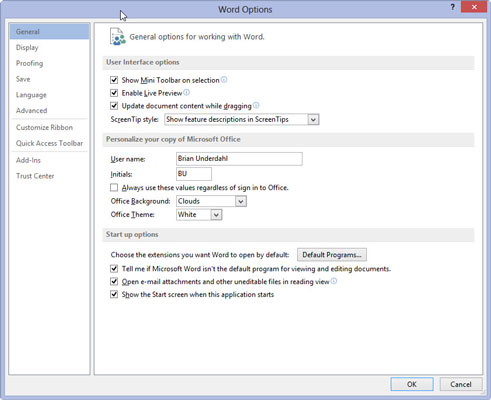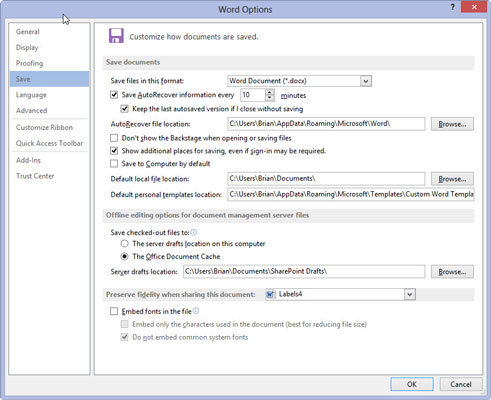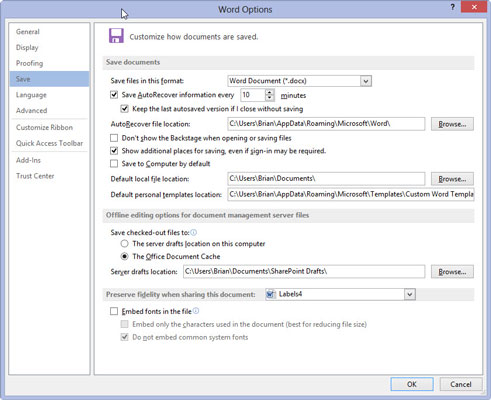Щракнете върху раздела Файл.
Ще се появи екранът File.
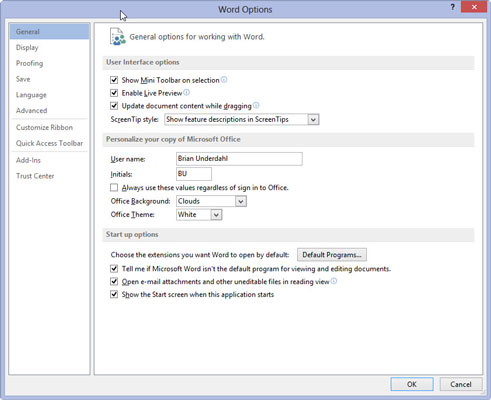
На екрана Файл изберете Опции.
Появява се диалоговият прозорец Опции на Word.
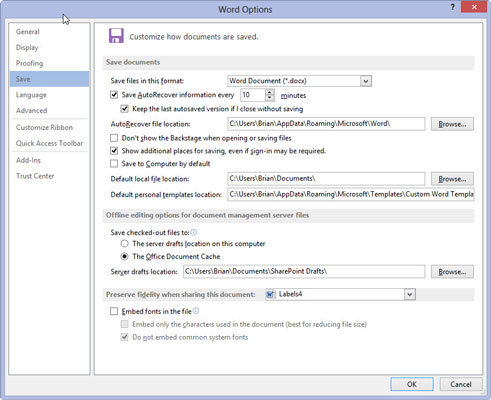
Изберете Запазване.
Това ще отвори опциите за запазване.
Изберете Запазване.
Това ще отвори опциите за запазване.
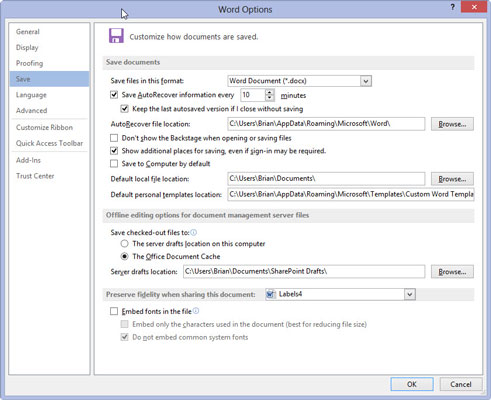
От дясната страна се уверете, че се появява отметка до елемента Запазване на информация за автоматично възстановяване на всеки 10 минути. Щракнете върху OK, за да затворите прозореца.
Това ще бъде вашето резервно копие, когато компютърът ви се срине! Уви! Ти си в безопасност.
През повечето време никога не забелязвате AutoRecover. Но когато компютърът се срине и рестартирате Word, виждате показания прозорец за възстановяване на документи и всички изброени файлове, които не сте запазили преди срива. За да възстановите документ, насочете мишката към неговото име. Използвайте бутона на менюто, който се показва, за да отворите и възстановите документа.
Най-добрият начин да избегнете случайна загуба на вашите неща е да спестявате сега и често!